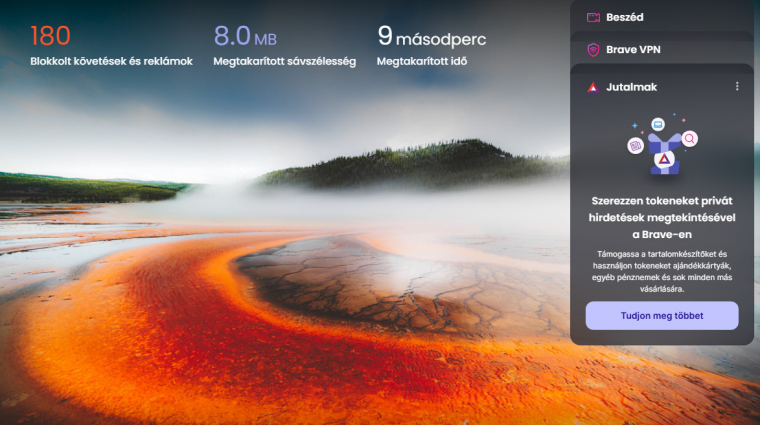Van élet a nagyok szoftverein túl, ez pedig jó hír mindenki számára, aki nem szeretné magát elkötelezni sem a Google, sem a Microsoft sem pedig a Mozilla mellett. Windows alá - kis túlzással - se szeri se száma a böngészőknek, és bár mindegyikre nem fog sor kerülni, az alternatív világ két legnagyobb szereplőjéhez, a Brave-hez és az Operához mutatunk tippeket.
A szoftver viszonylag friss fejlesztésűnek mondható, hiszen első változata 2016-ban jelent meg. Kifejlesztése során az első perctől kezdve a legfontosabb szempont a személyes adatok védelme volt: a Brave nem köthető egyetlen óriáshoz sem, tehát a böngészési adatok nem kerülnek át más céghez, és maga a Brave sem használja fel őket, továbbá natív szolgáltatások biztosítják a nyomkövetés elleni védelmet és a reklámok eltávolítását is a weboldalakról. Ezen funkcióknak hála a Brave nemcsak biztonságosabb, hanem gyorsabb működést tesz lehetővé. Keresztplatform, tehát lényegében bármilyen eszközön használhatod: a Windows mellett fut macOS-en és Androidon, valamint iOS-en is.
1. Brave Shield: mindentől megvéd
A Brave egyik legfontosabb tulajdonsága az, hogy nagyon odafigyel az adatvédelemre és a nyugodt (értsd: hirdetésektől mentes) netezésre. Már az alapbeállítások használata esetén is elég jó a védelmi szint, de természetesen a legjobb az, ha minden opciót magad nézel át, és egy olyan konfigurációt alakítasz ki, ami tökéletesen illeszkedik az elképzeléseidhez. A Brave nemcsak adatvédelemben jó, hanem abban is, hogy a beállításokat érthető módon és könnyen kezelhető tálalásban mutassa meg. Az összes vonatkozó beállítást eléred, ha a Beállítások | Pajzsok opciót választod ki. Az itt megadott paraméterek általánosan minden weboldalra érvényesek lesznek, de van lehetőség arra is, hogy egy-egy site esetén kivételeket állíts be.
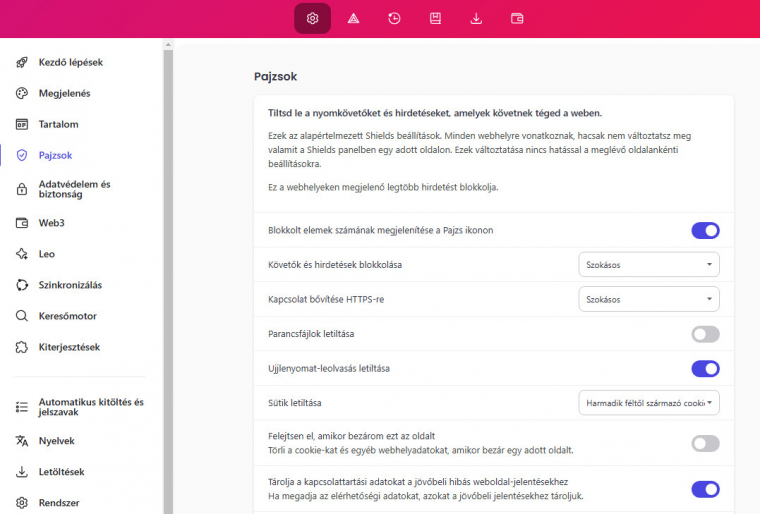
Ezt úgy teheted meg, ha a weboldal betöltését követően a címsorban megjelenő pajzs ikonra kattintasz. Az alábbi fontos védelmi beállítások közül választhatsz:
- - (Nyom)követők és hirdetések blokkolása: ez magáért beszél, normál és agresszív algoritmust tudsz beállítani.
- - Kapcsolat bővítése HTTPS-re: a böngésző automatikusan https kapcsolatra vált, ha van rá lehetőség.
- - Parancsfájlok letiltása: ez az opció a scripteket blokkolja. Vigyázz mert ez egyes weboldalaknál a megfelelő működést akadályozhatja!
- - Sütik letiltása: értelemszerűen a sütiket blokkolja; hasznos, hogy a Brave megoldja azt is, ha szeretnéd, hogy a weboldal saját sütijei működjenek, a harmadik féltől származók viszont nem.
- - Ujjlenyomat-leolvasás tiltása: az ujjlenyomat egy viszonylag friss nyomkövetési technika, ami a számítógép jellemzői alapján (kezdve az operációs rendszertől a monitor felbontásáig gyakorlatilag bármi) azonosítja be a PC-det.
Egyáltalán nem biztos, hogy minden fenti szolgáltatást engedélyezni kell. Érdekes, hogy a Brave rengeteg opciót kínál a személyes adatok védelmére, és ezt teszi mindezt úgy, hogy a beállításokon pillanatok alatt, bármikor tudsz változtatni.
2. Keresőmotor megváltoztatása és Brave Sync
Elsősorban a hatékony adatvédelem miatt ajánljuk a Brave-et, ez azonban jelent némi kompromisszumot is: a kereső például alapesetben a Brave saját motorja, nem pedig a találati szempontból jóval hatékonyabb Google vagy a Microsoft AI-jal felturbózott Bing, továbbá hiányoznak olyan fontos funkciók is, mint a böngészőadatok szinkronizációja az eszközeink között.
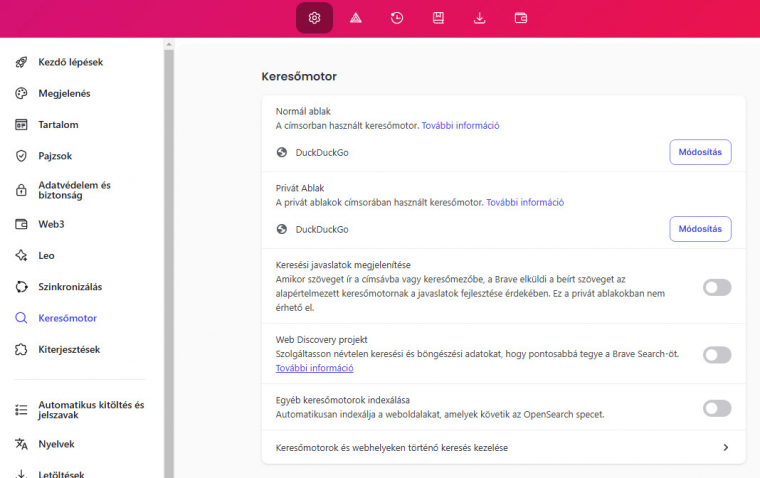
Természetesen nem kell mindent feladni, ha szeretnéd, akkor a keresőmotort átállíthatod, mégpedig a Beállítások | Keresőmotor útvonalon. Extraként külön beállítást adhatsz meg a normál és az inkognitó módban megnyitott fülön való keresésekhez. Ha szeretnél egy jobb motort a Brave helyett, de nem akarod a Google-t vagy a Binget használni, akkor ajánljuk a DuckDuckGót!
Az eszközök közötti szinkronizációt külön be kell kapcsolni a Beállítások | Szinkronizáció útvonalon. Ahhoz, hogy ezt a szolgáltatást használni tudd, felhasználói fiókra nincs szükség, az eszközeidet egy egyedi kóddal tudod összekapcsolni. A kód kissé hosszú, de szerencsére a kamerával rendelkező eszközöknél nem kell begépelni, mert használhatsz helyette QR-kódot is. De vigyázz! Jelszó nincs, ezért ha valaki megszerzi a szinkronlánckódot, akkor az hozzá fog tudni férni minden, a böngészőben tárolt adatodhoz.
3. Wayback Machine, kriptó és VPN
A Brave fejlesztői több, érdekes szolgáltatást is integráltak a böngészőbe. A Wayback Machine az archive.org adatbázisát használva képes megmutatni azokat a weboldalakat is, amelyek egyébként 404-es hibával elszállnak, azaz amelyeknek megváltozott a webcíme vagy esetleg eltávolították őket. A funkciót ráadásul okosan építették be, hiszen automatikusan felajánlja az archívum átfésülését, ha egy weboldal nem jeleníthető meg.
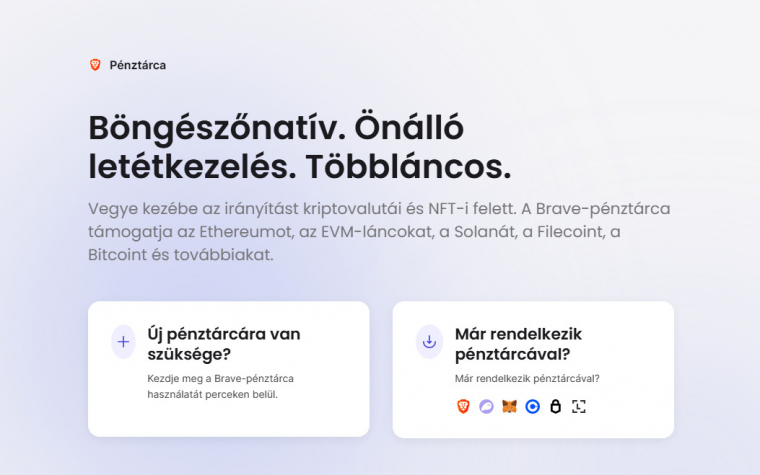
A Brave tartalmaz továbbá egy digitális pénztárcát, amit a Beállításoknál találsz meg: a felső sorban kattints a legutolsó - pénztárcát ábrázoló - ikonra. A szolgáltatás az összes népszerű kriptót (Bitcoin, Ethereum, Solana, Filecoin stb. és az NFT-ket is támogatja; beállítása és használatba vétele pedig mindössze pár perc.
Ha nyilvános hotspotról vagy külföldről használod az internetet, akkor a VPN tehet jó szolgálatot - még akkor is, ha ez a szolgáltatás viszont nem ingyenes. A havonta 10, évente 100 Euróba kerülő VPN-t viszont 7 napig kipróbálhatod, csak ezt követően kell eldöntened, hogy előfizetsz-e rá, vagy sem.
4. Közösségi média blokkolása
A Brave egy érdekes, tulajdonképpen szintén a biztonsághoz tartozó funkciója, hogy meg tudja akadályozni azt, hogy a közösségi szolgáltatások a webet teljesen átszőve kövessék a tevékenységeidet. A Beállítások | Pajzsok menüpont legalsó részén található szekcióban a Facebook, a Twitter és a LinkedIn működését korlátozhatod - természetesen nemcsak együtt, hanem akár külön-külön is le tudod tiltani őket. Ha élsz a lehetőséggel, akkor az azt jelenti, hogy ez a három szolgáltató nem fog tudni dobozokat, megosztás gombokat és sütiket elhelyezni a weboldalakon, de nem fog működni az általuk nyújtott, token-alapú bejelentkezés más szolgáltatásoknál sem.
5. Eszköztár testreszabása
Az, hogy a Brave rengeteg funkciót tartalmaz, alapvetően jó dolog, viszont a kezelőfelületet ebből adódóan csak saját magadnak tudod optimálisan beállítani: az nem működik, hogy a fejlesztő kirak pár gombot, mert mindenkinek más és más igényei vannak. Az alapbeállításokon szinte biztosan változtatni kell, mert nem optimális: a jobb oldalra rögzíthető vagy automatikusan elrejthető Oldalsáv például tartalmazza a Leót és a Digitális pénztárcát is, pedig mind a kettőhöz van külön gomb is.
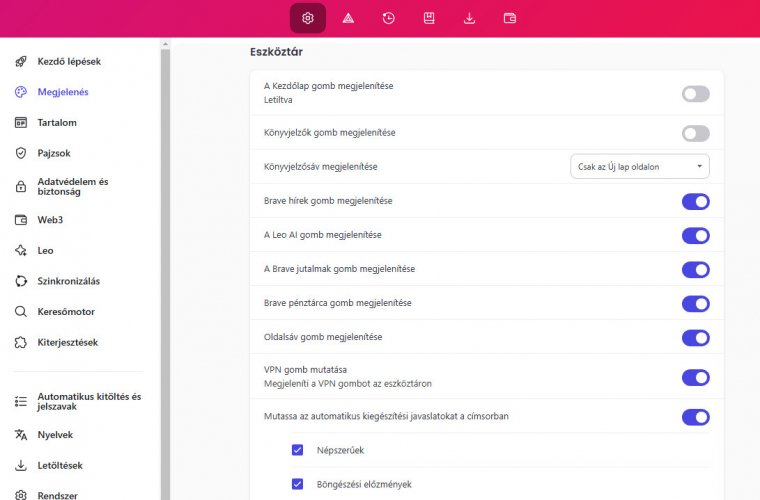
A lényeg, hogy itt sem kell azzal együtt élni, amit a fejlesztők kitaláltak: nyisd meg a Beállításokat és válaszd a Megjelenítés szekciót, majd görgess le az Eszköztárig. Szaladj végig az opciókon, és kapcsold őket ki vagy be, attól függően, hogy szeretnéd-e látni az ikonjukat a címsorban vagy annak valamelyik oldalán. A Brave Jutalmakat mindenképp érdemes kikapcsolni, és nyilván erre a sorsa hivatott a Digitális pénztárca és VPN is, ha nem akarod őket használni.
6. Memóriatakarékos
A füleket bármely böngészőben mindenki számolatlanul nyitogatja, ez pedig előbb vagy utóbb (de inkább előbb) oda vezet, hogy elfogy a memória. A Brave éppen ezért kínál egy memóriatakarékos üzemmódot is, amelynek lényege az, hogy az éppen nem látszó weboldalakat takarékra helyezi, memóriát felszabadítva ezzel. Az inaktív site-ok azonnal visszakerülnek a memóriába, amint rákattintasz valamelyikre - viszont adja magát az is, hogy az ily módon lekapcsolt weboldalak nem működnek a háttérben, ami egyes esetekben gondot okozhat. Ezt a helyzetet kivételek beállításával orvosolhatod. Ilyen kivételt a Memóriatakarékos üzemmód bekapcsolása alatt adhatsz meg, a Beállítások | Rendszer | Teljesítmény szekcióban.
7. Inkognitó és Tor üzemmódok
Mint minden valamire való böngészőben, úgy a Brave-ben is van inkognitó mód, amit aktiválhatsz a menüben az Új inkognitóablak opcióval vagy a [Ctrl + Shift + N] billentyű-kombinációval. Az inkognitó ablak olyan, mintha egy frissen telepített böngészőt használnál: nincsenek előzmények, nincsenek sütik (és ezzel bejelentkezett szolgáltatások), amikor pedig kilépsz, akkor minden, a munkamenet során tárolt fájl automatikusan törlődik.
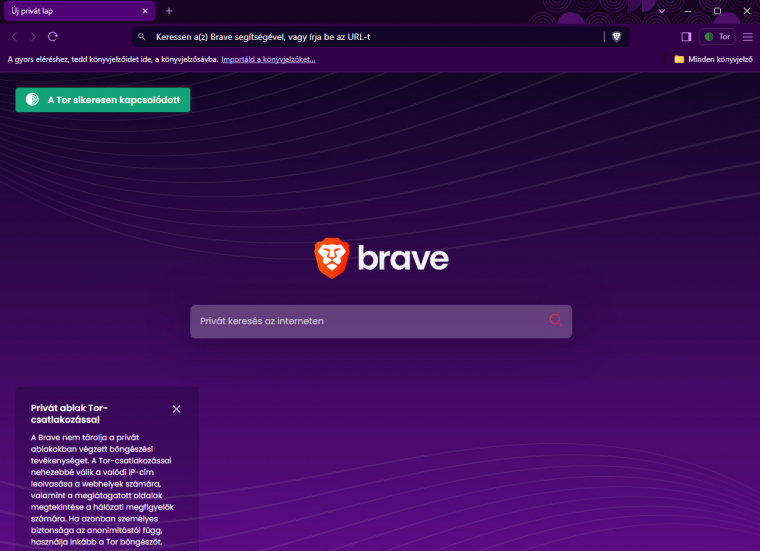
A Brave egyedi funkciója, hogy mindemellett Tor hálózatra is tud kapcsolódni; mégpedig akkor, ha a menüből az Új privát ablak Tor böngészővel opciót választod, vagy az [Alt + Shift + N] billentyű-kombinációval nyitsz új ablakot.
8. Billentyű-kombinációk
A gyorsbillentyűk a Brave-ben is meg tudják gyorsítani a munkát, de persze csak akkor, ha ismered a szükséges kombinációkat. Mutatjuk a leggyakrabban használtakat:
Ctrl + N: új Brave ablak megnyitása
Ctrl + Shift + N: új Brave ablak megnyitása inkognitó módban
Alt + Shift + N: új Brave ablak megnyitása Tor módban
Ctrl + T: új fül megnyitása
Ctrl + Shift + T: utoljára bezárt fül újbóli megnyitása
Ctrl + W: aktív fül bezárása
Ctrl + PgUp: váltás az előző fülre
Ctrl + PgDown: váltás a következő fülre
Ctrl + F: keresés az aktív fül tartalmában
Ctrl + Shift + O: Könyvjelzők megnyitása
Ctrl + D: aktív fül tárolása a könyvjelzők között
Ctrl + H: előzmények megnyitása
F5: aktív fül újratöltése
F6: ugrás a címsorba annak tartalmának teljes kijelölésével
9. Ismerd meg Leót: AI a Brave-ben
Természetesen a Brave-ben is van mesterséges intelligencia, amely Leo névre hallgat. Az eszköztárban a csillag ikonnal aktiválhatod és a Copilothoz hasonlóan az AI a böngésző jobb oldalán jelenik meg. A Leo használatához sem kell felhasználói fiókot létrehozni, viszont a böngésző alapján a motor emlékszik ránk (már, ha engedélyezted neki). A Leo szintén a Brave saját fejlesztése; ennek előnye és hátránya egyaránt van. Előnye az, hogy a személyes adatok nem kerülnek át más céghez, hátrány viszont, hogy az AI modell nem olyan fejlett, mint például a ChatGPT. A Leo egyébként többféle nyelvi modellt támogat, köztük a Llama 2-t és a Mixtralt is.
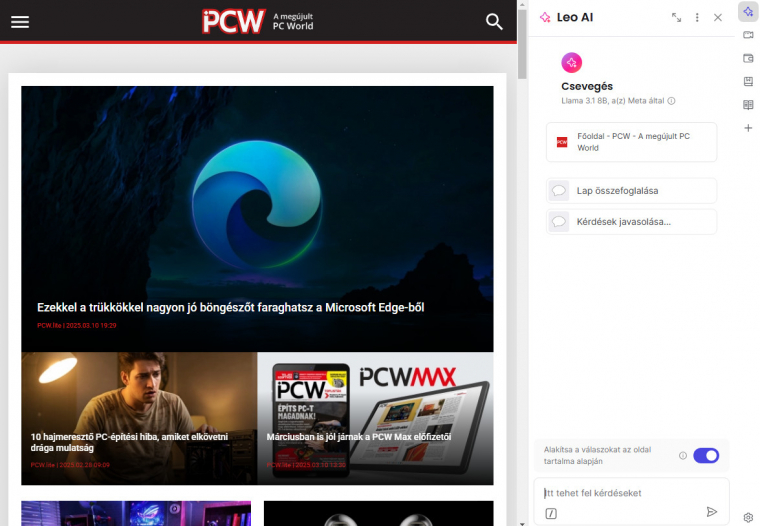
Amellett, hogy az AI a nyelvi modellek alapján kérdésekre válaszol, az éppen megnyitott weboldalra vonatkozó kérdéseket is feltehetsz neki, illetve fájlokat is feltölthetsz, ha azokkal kapcsolatban vagy kíváncsi valamire.
10. Bővítmények
Végül, de egyáltalán nem utolsósorban ne feledkezz meg arról sem, hogy amit a Brave nem tud, arra nagyon jó eséllyel megtanítható bővítményeken keresztül. A beépülő modulokról annyit kell tudnod, hogy a Brave saját piactérrel nem rendelkezik, helyette a Chrome bővítményeket támogatja - azaz e tekintetben sincs hátránya a Google böngészőjéhez képest. Ez a funkció is Google-fiók nélkül működik.
Új bővítményt a menüben a Bővítmények | Webáruház felkereséses opcióval tudsz hozzáadni a böngésződhöz, ha pedig a meglévőket szeretnéd menedzselni, akkor a Bővítmények | Bővítmények kezelése opciót célszerű választanod.